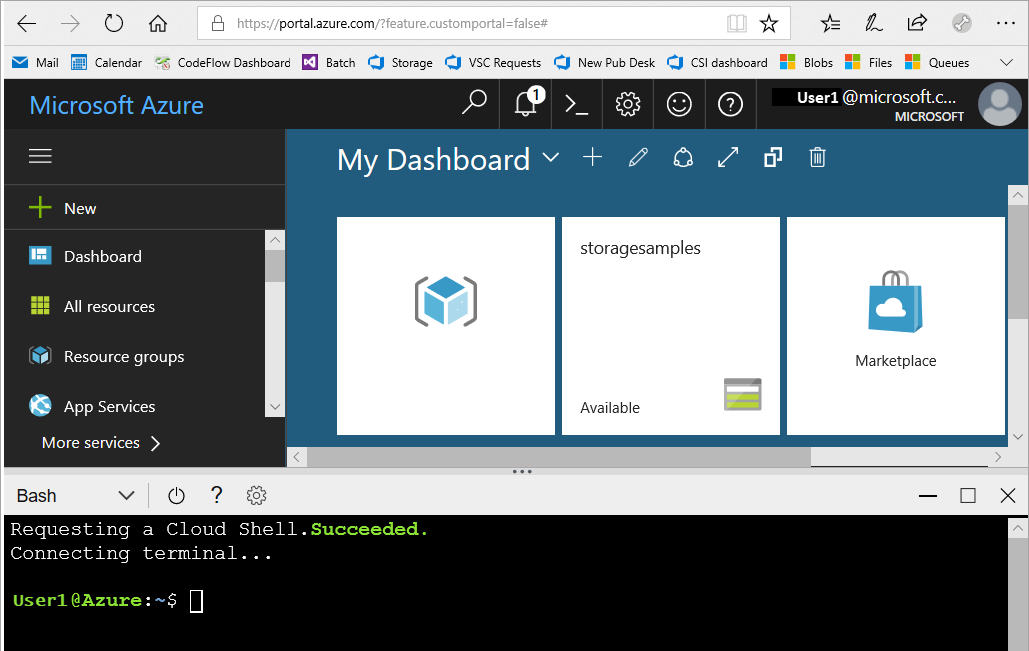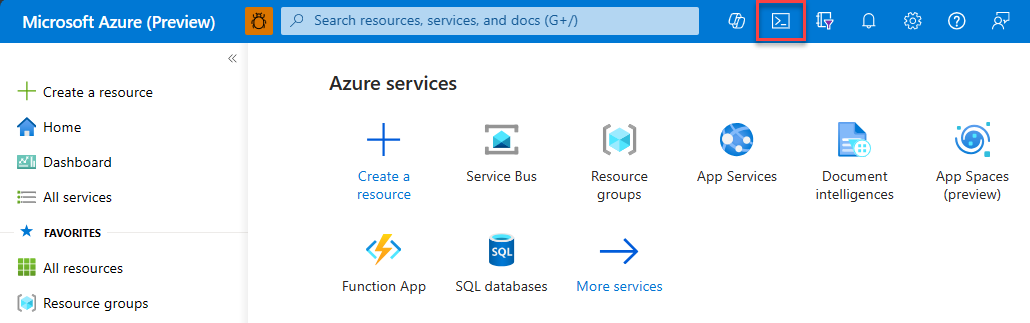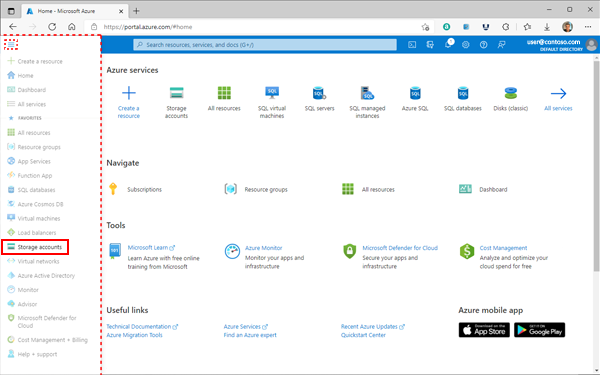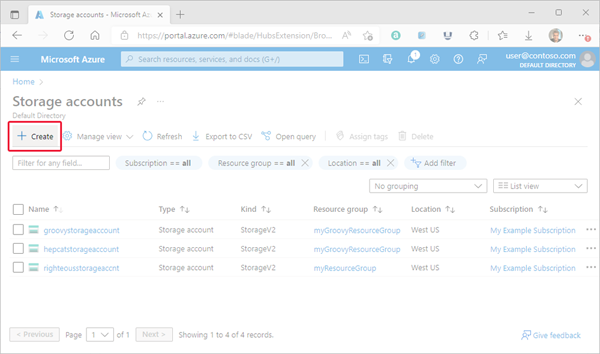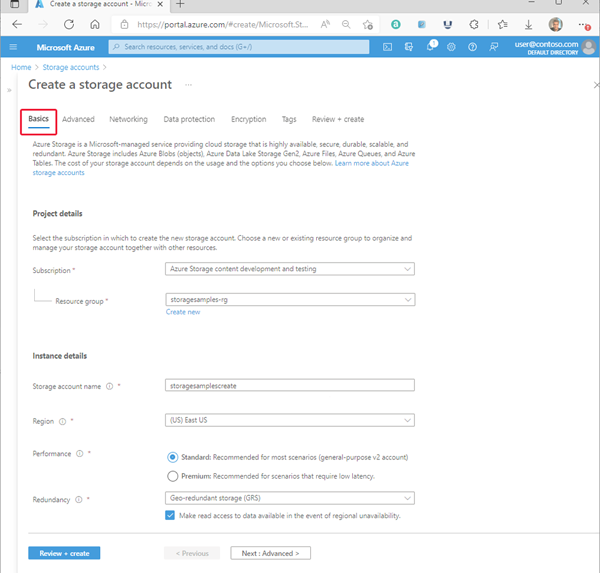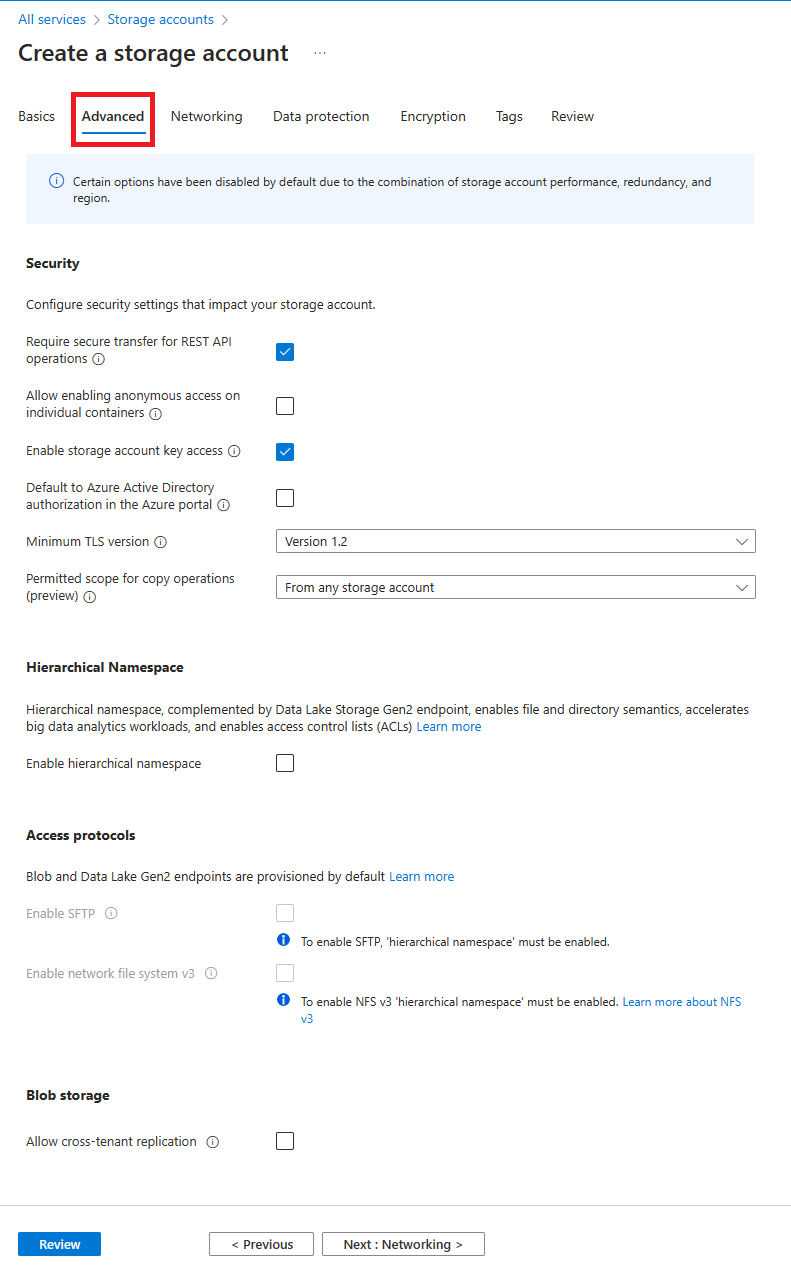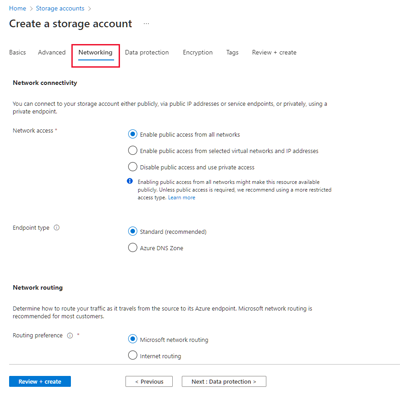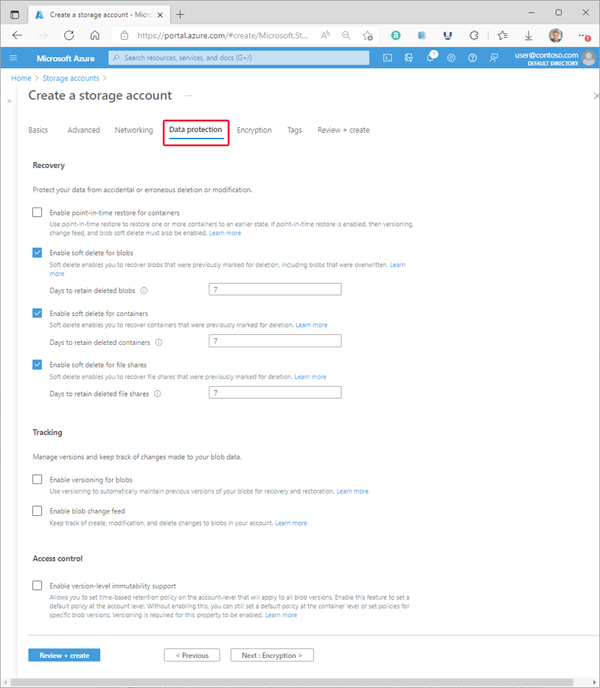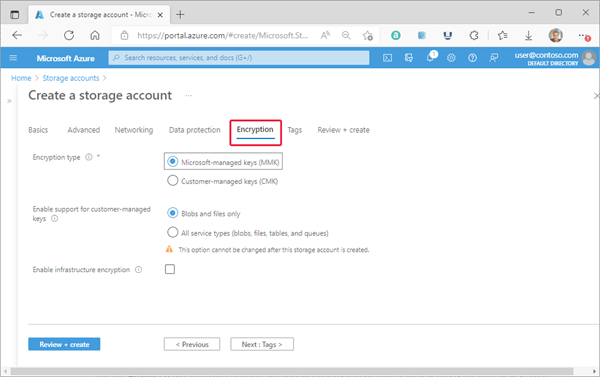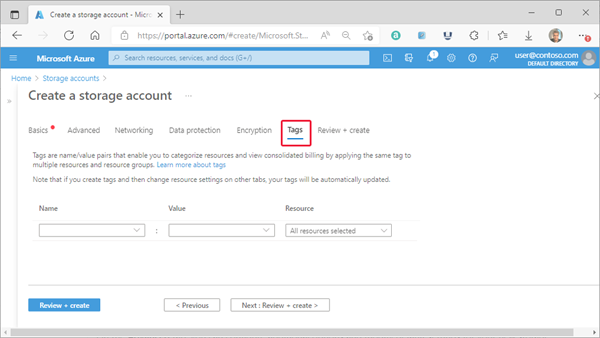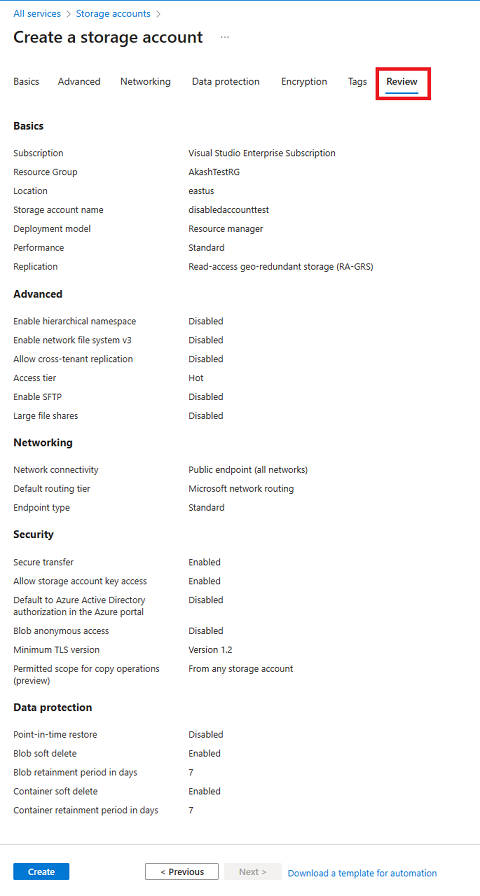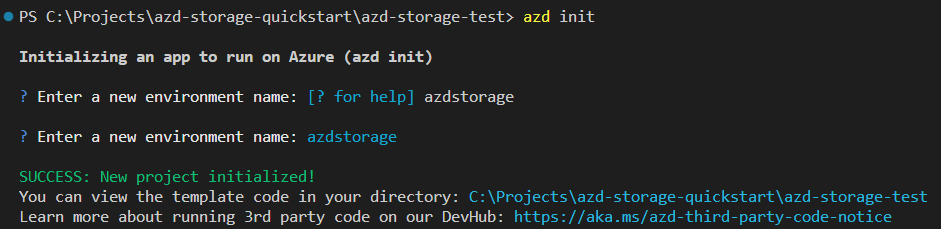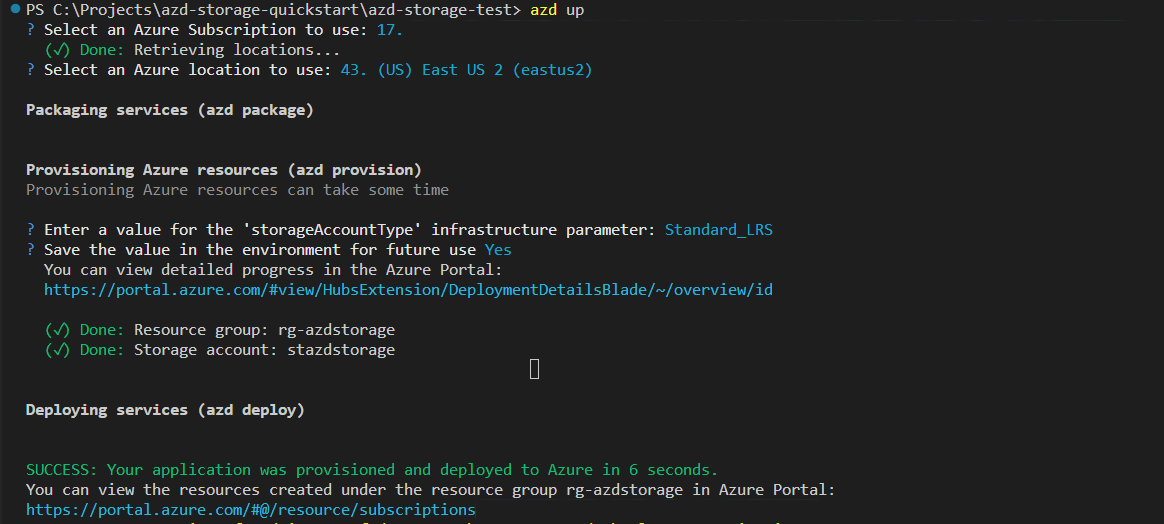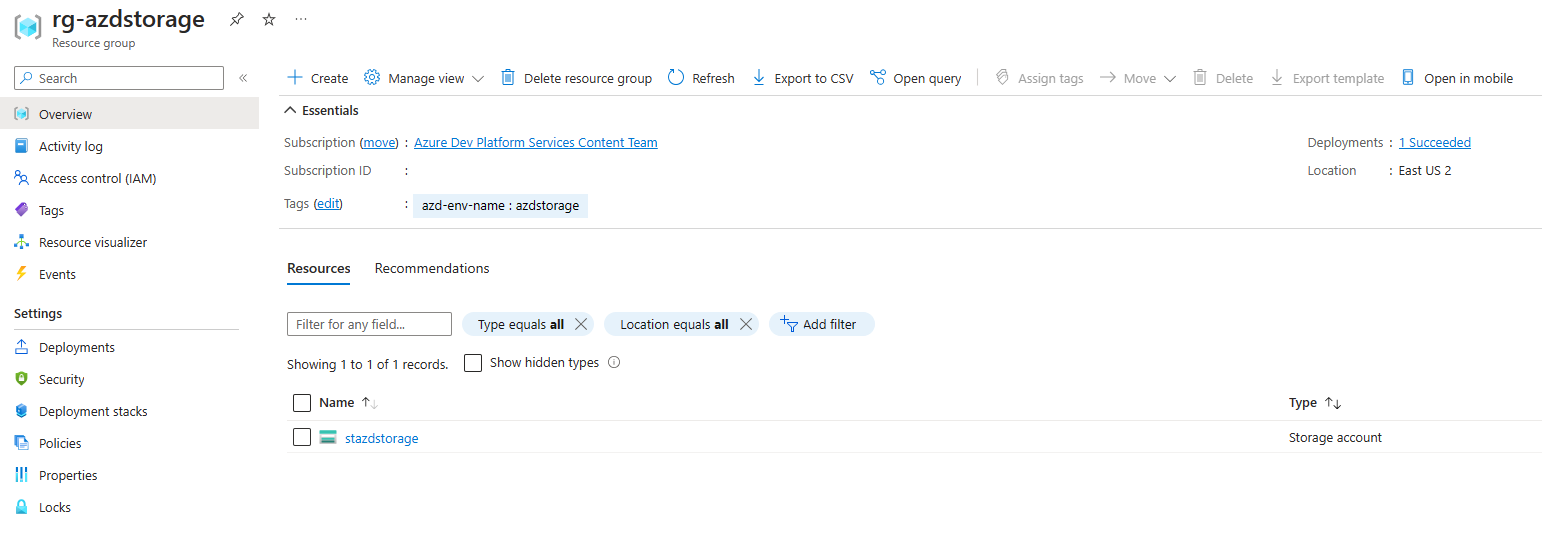Een Azure-opslagaccount maken
Een Azure-opslagaccount bevat al uw Azure Storage-gegevensobjecten: blobs, bestanden, wachtrijen en tabellen. Het opslagaccount biedt een unieke naamruimte voor uw Azure Storage-gegevens die overal ter wereld toegankelijk zijn via HTTP of HTTPS. Zie het overzicht van opslagaccounts voor meer informatie over Azure-opslagaccounts. Zie Een SMB-bestandsshare maken als u een opslagaccount wilt maken dat specifiek voor gebruik met Azure Files wordt gebruikt.
In dit artikel leert u hoe u een opslagaccount maakt met behulp van Azure Portal, Azure PowerShell, Azure CLI of een Azure Resource Manager-sjabloon.
Vereisten
Als u geen Azure-abonnement hebt, maakt u een gratis account voordat u begint.
Meld u daarna aan bij Azure.
Meld u aan bij het Azure-portaal.
Een opslagaccount maken
Een opslagaccount is een Azure Resource Manager-resource. Resource Manager is de implementatie- en beheerservice voor Azure. Zie voor meer informatie Overzicht van Azure Resource Manager.
Elke Resource Manager-resource, inclusief een Azure-opslagaccount, moet deel uitmaken van een Azure-resourcegroep. Een resourcegroep is een logische container voor het groeperen van uw Azure-services. Wanneer u een opslagaccount maakt, kunt u een nieuwe resourcegroep maken of een bestaande resourcegroep gebruiken. In deze instructies ziet u hoe u een nieuwe resourcegroep maakt.
Parameters voor opslagaccounttype
Wanneer u een opslagaccount maakt met behulp van PowerShell, de Azure CLI, Bicep, Azure Templates of de Azure Developer CLI, wordt het type opslagaccount opgegeven door de kind parameter (bijvoorbeeld StorageV2). De configuratie van de prestatielaag en redundantie worden samen opgegeven door de sku of SkuName parameter (bijvoorbeeld Standard_GRS). In de volgende tabel ziet u welke waarden moeten worden gebruikt voor de kind parameter en de sku parameter SkuName om een bepaald type opslagaccount te maken met de gewenste redundantieconfiguratie.
| Type opslagaccount | Ondersteunde redundantieconfiguraties | Ondersteunde waarden voor de typeparameter | Ondersteunde waarden voor de parameter sku of SkuName | Ondersteunt hiërarchische naamruimte |
|---|---|---|---|---|
| Standaard algemeen gebruik v2 | LRS / GRS / RA-GRS / ZRS / GZRS / RA-GZRS | StorageV2 | Standard_LRS / Standard_GRS / Standard_RAGRS/ Standard_ZRS / Standard_GZRS / Standard_RAGZRS | Ja |
| Premium blok-blobs | LRS/ZRS | BlockBlobStorage | Premium_LRS/Premium_ZRS | Ja |
| Premiumbestandsshares | LRS/ZRS | FileStorage | Premium_LRS/Premium_ZRS | Nee |
| Premium-pagina-blobs | LRS | StorageV2 | Premium_LRS | Nee |
| Verouderde standaard algemeen gebruik v1 | LRS / GRS / RA-GRS | Storage | Standard_LRS/Standard_GRS/Standard_RAGRS | Nee |
| Verouderde blobopslag | LRS / GRS / RA-GRS | BlobStorage | Standard_LRS/Standard_GRS/Standard_RAGRS | Nee |
Voer de volgende stappen uit om een Azure-opslagaccount te maken met Azure Portal:
Selecteer opslagaccounts in het linkerportalmenu om een lijst met uw opslagaccounts weer te geven. Als het portalmenu niet zichtbaar is, selecteert u de menuknop om het menu in te schakelen.
Selecteer Maken op de pagina Opslagaccounts.
Opties voor uw nieuwe opslagaccount zijn ingedeeld in tabbladen op de pagina Een opslagaccount maken. In de volgende secties worden alle tabbladen en de bijbehorende opties beschreven.
Tabblad Basisbeginselen
Geef op het tabblad Basisinformatie de essentiële informatie op voor uw opslagaccount. Nadat u het tabblad Basisbeginselen hebt voltooid, kunt u ervoor kiezen om uw nieuwe opslagaccount verder aan te passen door opties in te stellen op de andere tabbladen, of u kunt Controleren en maken selecteren om de standaardopties te accepteren en door te gaan met valideren en maken van het account.
In de volgende tabel worden de velden op het tabblad Basisbeginselen beschreven.
| Sectie | Veld | Vereist of optioneel | Beschrijving |
|---|---|---|---|
| Projectdetails | Abonnement | Vereist | Selecteer het abonnement voor het nieuwe opslagaccount. |
| Projectdetails | Resourcegroep | Vereist | Maak een nieuwe resourcegroep voor dit opslagaccount of selecteer een bestaand resourcegroep. Zie Resourcegroepen voor meer informatie. |
| Exemplaardetails | Naam van het opslagaccount | Vereist | Kies een unieke naam voor uw opslagaccount. Namen van opslagaccounts moeten tussen de 3 en 24 tekens lang zijn en mogen alleen cijfers en kleine letters bevatten. |
| Exemplaardetails | Regio | Vereist | Selecteer de juiste regio voor uw opslagaccount. Zie Regio's die beschikbaarheidszones ondersteunen in Azure voor meer informatie Niet alle regio's worden ondersteund voor alle typen opslagaccounts of redundantieconfiguraties. Zie Redundantie in Azure Storage voor meer informatie. De keuze van de regio kan gevolgen hebben voor de facturering. Zie Facturering van opslagaccounts voor meer informatie. |
| Exemplaardetails | Prestaties | Vereist | Selecteer Standaardprestaties voor v2-opslagaccounts voor algemeen gebruik (standaard). Dit type account wordt aanbevolen door Microsoft voor de meeste scenario's. Zie Typen opslagaccounts voor meer informatie. Selecteer Premium voor scenario's waarvoor lage latentie is vereist. Nadat u Premium hebt geselecteerd, selecteert u het type Premium-opslagaccount dat u wilt maken. De volgende typen Premium-opslagaccounts zijn beschikbaar: |
| Exemplaardetails | Redundantie | Vereist | Selecteer de gewenste redundantieconfiguratie. Niet alle redundantieopties zijn beschikbaar voor alle typen opslagaccounts in alle regio's. Zie Azure Storage-redundantie voor meer informatie over redundantieconfiguraties. Als u een geografisch redundante configuratie (GRS of GZRS) selecteert, worden uw gegevens gerepliceerd naar een datacenter in een andere regio. Voor leestoegang tot gegevens in de secundaire regio selecteert u Leestoegang tot gegevens beschikbaar maken in het geval van regionale onbeschikbaarheid. |
In de volgende afbeelding ziet u een standaardconfiguratie van de basiseigenschappen voor een nieuw opslagaccount.
Tabblad Geavanceerd
Op het tabblad Geavanceerd kunt u extra opties configureren en de standaardinstellingen voor uw nieuwe opslagaccount wijzigen. Sommige van deze opties kunnen ook worden geconfigureerd nadat het opslagaccount is gemaakt, terwijl andere op het moment van maken moeten worden geconfigureerd.
In de volgende tabel worden de velden op het tabblad Geavanceerd beschreven.
| Sectie | Veld | Vereist of optioneel | Beschrijving |
|---|---|---|---|
| Beveiliging | Veilige overdracht vereisen voor REST API-bewerkingen | Optioneel | Veilige overdracht vereisen om ervoor te zorgen dat binnenkomende aanvragen naar dit opslagaccount alleen worden uitgevoerd via HTTPS (standaard). Aanbevolen voor optimale beveiliging. Zie Veilige overdracht vereisen om beveiligde verbindingen te garanderen voor meer informatie. |
| Beveiliging | Anonieme toegang toestaan voor afzonderlijke containers | Optioneel | Wanneer deze instelling is ingeschakeld, kan een gebruiker met de juiste machtigingen anonieme toegang tot een container inschakelen in het opslagaccount (standaard). Als u deze instelling uitschakelt, voorkomt u alle anonieme toegang tot het opslagaccount. Microsoft raadt aan deze instelling uit te schakelen voor optimale beveiliging. Zie Anonieme leestoegang tot containers en blobs voorkomen voor meer informatie. Het inschakelen van anonieme toegang maakt blobgegevens niet beschikbaar voor anonieme toegang, tenzij de gebruiker de extra stap neemt om de instelling voor anonieme toegang van de container expliciet te configureren. |
| Beveiliging | Toegang tot opslagaccountsleutels inschakelen | Optioneel | Wanneer deze instelling is ingeschakeld, kunnen clients aanvragen voor het opslagaccount autoriseren met behulp van de toegangssleutels van het account of een Microsoft Entra-account (standaard). Als u deze instelling uitschakelt, voorkomt u autorisatie met de toegangssleutels van het account. Zie Autorisatie van gedeelde sleutels voorkomen voor een Azure Storage-account voor meer informatie. |
| Beveiliging | Standaard naar Microsoft Entra-autorisatie in Azure Portal | Optioneel | Wanneer deze optie is ingeschakeld, autoriseert Azure Portal standaard gegevensbewerkingen met de Microsoft Entra-referenties van de gebruiker. Als de gebruiker niet beschikt over de juiste machtigingen die zijn toegewezen via op rollen gebaseerd toegangsbeheer van Azure (Azure RBAC) om gegevensbewerkingen uit te voeren, gebruikt de portal in plaats daarvan de toegangssleutels voor het account voor gegevenstoegang. De gebruiker kan er ook voor kiezen om over te schakelen naar het gebruik van de accounttoegangssleutels. Zie Standaard naar Microsoft Entra-autorisatie in Azure Portal voor meer informatie. |
| Beveiliging | Minimale TLS-versie | Vereist | Selecteer de minimale versie van Tls (Transport Layer Security) voor binnenkomende aanvragen naar het opslagaccount. De standaardwaarde is TLS versie 1.2. Wanneer deze is ingesteld op de standaardwaarde, worden binnenkomende aanvragen die zijn gedaan met TLS 1.0 of TLS 1.1 geweigerd. Zie Een minimaal vereiste versie van Transport Layer Security (TLS) afdwingen voor aanvragen naar een opslagaccount voor meer informatie. |
| Beveiliging | Toegestaan bereik voor kopieerbewerkingen (preview) | Vereist | Selecteer het bereik van opslagaccounts waaruit gegevens naar het nieuwe account kunnen worden gekopieerd. De standaardwaarde is From any storage account. Wanneer deze optie is ingesteld op de standaardwaarde, kunnen gebruikers met de juiste machtigingen gegevens kopiëren van elk opslagaccount naar het nieuwe account.Selecteer From storage accounts in the same Azure AD tenant deze optie om alleen kopieerbewerkingen toe te staan vanuit opslagaccounts binnen dezelfde Microsoft Entra-tenant.Selecteer deze optie From storage accounts that have a private endpoint to the same virtual network om alleen kopieerbewerkingen van opslagaccounts met privé-eindpunten in hetzelfde virtuele netwerk toe te staan.Zie De bron van kopieerbewerkingen beperken tot een opslagaccount voor meer informatie. |
| Data Lake Storage | Hiërarchische naamruimte inschakelen | Optioneel | Als u dit opslagaccount wilt gebruiken voor Azure Data Lake Storage-workloads, configureert u een hiërarchische naamruimte. Zie Inleiding tot Azure Data Lake Storage voor meer informatie. |
| Blob-opslag | SFTP inschakelen | Optioneel | Schakel het gebruik van Secure File Transfer Protocol (SFTP) in om gegevens veilig over te dragen via internet. Zie De ondersteuning van het SFTP-protocol (Secure File Transfer) in Azure Blob Storage voor meer informatie. |
| Blob-opslag | Netwerkbestandssysteem (NFS) v3 inschakelen | Optioneel | NFS v3 biedt compatibiliteit met linux-bestandssysteem op objectopslagschaal, zodat Linux-clients een container in Blob Storage kunnen koppelen vanaf een virtuele Azure-machine (VM) of een on-premises computer. Zie Network File System (NFS) 3.0-protocolondersteuning in Azure Blob Storage voor meer informatie. |
| Blob-opslag | Replicatie tussen tenants toestaan | Vereist | Standaard kunnen gebruikers met de juiste machtigingen objectreplicatie configureren in Microsoft Entra-tenants. Schakel deze optie uit om replicatie tussen tenants te voorkomen. Zie Replicatie voorkomen in Microsoft Entra-tenants voor meer informatie. |
| Blob-opslag | Toegangslaag | Vereist | Met blob-toegangslagen kunt u blobgegevens op de meest rendabele manier opslaan op basis van gebruik. Selecteer de dynamische laag (standaard) voor veelgebruikte gegevens. Selecteer de statische laag voor gegevens die niet vaak worden geopend. Zie dynamische, statische en archieftoegangslagen voor blobgegevens voor meer informatie. |
In de volgende afbeelding ziet u een standaardconfiguratie van de geavanceerde eigenschappen voor een nieuw opslagaccount.
Tabblad Netwerken
Op het tabblad Netwerken kunt u instellingen voor netwerkconnectiviteit en routeringsvoorkeur configureren voor uw nieuwe opslagaccount. Deze opties kunnen ook worden geconfigureerd nadat het opslagaccount is gemaakt.
In de volgende tabel worden de velden op het tabblad Netwerken beschreven.
| Sectie | Veld | Vereist of optioneel | Beschrijving |
|---|---|---|---|
| Netwerkverbinding | Netwerktoegang | Vereist | Binnenkomend netwerkverkeer wordt standaard doorgestuurd naar het openbare eindpunt voor uw opslagaccount. U kunt opgeven dat verkeer moet worden doorgestuurd naar het openbare eindpunt via een virtueel Azure-netwerk. U kunt ook privé-eindpunten configureren voor uw opslagaccount. Zie Privé-eindpunten gebruiken voor Azure Storage voor meer informatie. |
| Netwerkverbinding | Eindpunttype | Vereist | Azure Storage ondersteunt twee typen eindpunten: standaardeindpunten (de standaard) en Azure DNS-zone-eindpunten (preview). Binnen een bepaald abonnement kunt u maximaal 2501 accounts maken met standaardeindpunten per regio en maximaal 5000 accounts met Eindpunten voor Azure DNS-zone per regio, voor een totaal van 5250 opslagaccounts. Zie Over de preview om u te registreren voor de preview. |
| Netwerkroutering | Routeringsvoorkeur | Vereist | De voorkeur voor netwerkroutering geeft aan hoe netwerkverkeer wordt gerouteerd naar het openbare eindpunt van uw opslagaccount van clients via internet. Een nieuw opslagaccount maakt standaard gebruik van Netwerkroutering van Microsoft. U kunt er ook voor kiezen om netwerkverkeer via de POP het dichtst bij het opslagaccount te routeren, wat de netwerkkosten kan verlagen. Zie Netwerkrouteringsvoorkeur voor Azure Storage voor meer informatie. |
1 Met een quotumverhoging kunt u maximaal 500 opslagaccounts maken met standaardeindpunten per regio in een bepaald abonnement, voor een totaal van 5500 opslagaccounts per regio. Zie Quota voor Azure Storage-accounts verhogen voor meer informatie.
In de volgende afbeelding ziet u een standaardconfiguratie van de netwerkeigenschappen voor een nieuw opslagaccount.
Belangrijk
Azure DNS-zone-eindpunten zijn momenteel beschikbaar in PREVIEW. Raadpleeg de Aanvullende voorwaarden voor Microsoft Azure-previews voor juridische voorwaarden die van toepassing zijn op Azure-functies die in bèta of preview zijn of die anders nog niet algemeen beschikbaar zijn.
Tabblad Gegevensbeveiliging
Op het tabblad Gegevensbeveiliging kunt u opties voor gegevensbeveiliging configureren voor blobgegevens in uw nieuwe opslagaccount. Deze opties kunnen ook worden geconfigureerd nadat het opslagaccount is gemaakt. Zie het overzicht van gegevensbeveiliging voor een overzicht van opties voor gegevensbeveiliging in Azure Storage.
In de volgende tabel worden de velden op het tabblad Gegevensbeveiliging beschreven.
| Sectie | Veld | Vereist of optioneel | Beschrijving |
|---|---|---|---|
| Herstel | Herstel naar een bepaald tijdstip inschakelen voor containers | Optioneel | Herstel naar een bepaald tijdstip biedt bescherming tegen onbedoelde verwijdering of beschadiging door u in staat te stellen blok-blobgegevens te herstellen naar een eerdere status. Zie Herstel naar een bepaald tijdstip voor blok-blobs voor meer informatie. Als u herstel naar een bepaald tijdstip inschakelt, kunt u ook blobversiebeheer, voorlopig verwijderen van blobs en blobwijzigingsfeed inschakelen. Deze vereiste functies hebben mogelijk gevolgen voor de kosten. Zie Prijzen en facturering voor herstel naar een bepaald tijdstip voor meer informatie. |
| Herstel | Voorlopig verwijderen inschakelen voor blobs | Optioneel | Met voorlopig verwijderen van blobs wordt een afzonderlijke blob, momentopname of versie beschermd tegen onbedoelde verwijderingen of overschrijven door de verwijderde gegevens in het systeem te onderhouden voor een opgegeven bewaarperiode. Tijdens de retentieperiode kunt u een voorlopig verwijderd object herstellen naar de status die het had op het moment van verwijderen. Zie Blobs voorlopig verwijderen voor meer informatie. Microsoft raadt u aan om voorlopig verwijderen van blobs in te schakelen voor uw opslagaccounts en een minimale bewaarperiode van zeven dagen in te stellen. |
| Herstel | Voorlopig verwijderen inschakelen voor containers | Optioneel | Met voorlopig verwijderen van containers worden een container en de inhoud ervan beschermd tegen onbedoelde verwijderingen door de verwijderde gegevens in het systeem te onderhouden voor een opgegeven bewaarperiode. Tijdens de bewaarperiode kunt u een voorlopig verwijderde container herstellen naar de status ervan op het moment dat deze is verwijderd. Zie Voorlopig verwijderen voor containers voor meer informatie. Microsoft raadt aan om voorlopig verwijderen van containers in te schakelen voor uw opslagaccounts en om een minimale bewaarperiode van zeven dagen in te stellen. |
| Herstel | Voorlopig verwijderen inschakelen voor bestandsshares | Optioneel | Met voorlopig verwijderen voor bestandsshares worden een bestandsshare en de inhoud ervan beschermd tegen onbedoelde verwijderingen door de verwijderde gegevens in het systeem te onderhouden voor een opgegeven bewaarperiode. Tijdens de bewaarperiode kunt u een voorlopig verwijderde bestandsshare herstellen naar de status ervan op het moment dat deze is verwijderd. Zie Onbedoeld verwijderen van Azure-bestandsshares voorkomen voor meer informatie. Microsoft raadt aan om voorlopig verwijderen in te schakelen voor bestandsshares voor Azure Files-workloads en een minimale bewaarperiode van zeven dagen in te stellen. |
| Bijhouden | Versiebeheer inschakelen voor blobs | Optioneel | Met blobversiebeheer wordt de status van een blob automatisch opgeslagen in een vorige versie wanneer de blob wordt overschreven. Zie Blob-versiebeheer voor meer informatie. Microsoft raadt u aan blobversiebeheer in te schakelen voor optimale gegevensbeveiliging voor het opslagaccount. |
| Bijhouden | Blob-wijzigingenfeed inschakelen | Optioneel | De blobwijzigingsfeed bevat transactielogboeken van alle wijzigingen in alle blobs in uw opslagaccount, evenals de metagegevens ervan. Zie Ondersteuning voor wijzigingenfeeds in Azure Blob Storage voor meer informatie. |
| Toegangsbeheer | Ondersteuning voor onveranderbaarheid op versieniveau inschakelen | Optioneel | Schakel ondersteuning in voor onveranderbaarheidsbeleid dat is afgestemd op de blobversie. Als deze optie is geselecteerd, kunt u, nadat u het opslagaccount hebt gemaakt, een standaard bewaarbeleid op basis van tijd configureren voor het account of voor de container, die blobversies binnen het account of de container standaard overnemen. Zie Ondersteuning voor onveranderbaarheid op versieniveau inschakelen voor een opslagaccount voor meer informatie. |
In de volgende afbeelding ziet u een standaardconfiguratie van de eigenschappen voor gegevensbeveiliging voor een nieuw opslagaccount.
Tabblad Versleuteling
Op het tabblad Versleuteling kunt u opties configureren die betrekking hebben op de wijze waarop uw gegevens worden versleuteld wanneer deze worden bewaard in de cloud. Sommige van deze opties kunnen alleen worden geconfigureerd wanneer u het opslagaccount maakt.
| Veld | Vereist of optioneel | Beschrijving |
|---|---|---|
| Type versleuteling | Vereist | Standaard worden gegevens in het opslagaccount versleuteld met behulp van door Microsoft beheerde sleutels. U kunt vertrouwen op door Microsoft beheerde sleutels voor de versleuteling van uw gegevens of u kunt versleuteling beheren met uw eigen sleutels. Zie Azure Storage-versleuteling voor data-at-rest voor meer informatie. |
| Ondersteuning inschakelen voor door de klant beheerde sleutels | Vereist | Standaard kunnen door de klant beheerde sleutels worden gebruikt om alleen blobs en bestanden te versleutelen. Stel deze optie in op Alle servicetypen (blobs, bestanden, tabellen en wachtrijen) om ondersteuning in te schakelen voor door de klant beheerde sleutels voor alle services. U hoeft geen door de klant beheerde sleutels te gebruiken als u deze optie kiest. Zie Door de klant beheerde sleutels voor Azure Storage-versleuteling voor meer informatie. |
| Encryptiesleutel | Vereist als het veld Versleutelingstype is ingesteld op door de klant beheerde sleutels. | Als u Een sleutelkluis en sleutel selecteren kiest, krijgt u de optie om naar de sleutelkluis en sleutel te gaan die u wilt gebruiken. Als u Enter-sleutel uit de URI kiest, krijgt u een veld te zien om de sleutel-URI en het abonnement in te voeren. |
| Door de gebruiker toegewezen identiteit | Vereist als het veld Versleutelingstype is ingesteld op door de klant beheerde sleutels. | Als u door de klant beheerde sleutels tijdens het maken van het opslagaccount configureert, moet u een door de gebruiker toegewezen identiteit opgeven om toegang tot de sleutelkluis te autoriseren. |
| Infrastructuurversleuteling inschakelen | Optioneel | Infrastructuurversleuteling is standaard niet ingeschakeld. Schakel infrastructuurversleuteling in om uw gegevens te versleutelen op zowel het serviceniveau als het infrastructuurniveau. Zie Een opslagaccount maken met infrastructuurversleuteling ingeschakeld voor dubbele versleuteling van gegevens voor meer informatie. |
In de volgende afbeelding ziet u een standaardconfiguratie van de versleutelingseigenschappen voor een nieuw opslagaccount.
Tabblad Tags
Op het tabblad Tags kunt u Resource Manager-tags opgeven om uw Azure-resources te ordenen. Zie Resources, resourcegroepen en abonnementen voor logische organisatie taggen voor meer informatie.
In de volgende afbeelding ziet u een standaardconfiguratie van de eigenschappen van de indextag voor een nieuw opslagaccount.
Tabblad Beoordelen en maken
Wanneer u naar het tabblad Controleren en maken navigeert, voert Azure validatie uit op de instellingen van het opslagaccount die u hebt gekozen. Als de validatie is geslaagd, kunt u doorgaan met het maken van het opslagaccount.
Als de validatie mislukt, geeft de portal aan welke instellingen moeten worden gewijzigd.
In de volgende afbeelding ziet u de tabbladgegevens Controleren voordat u een nieuw opslagaccount gaat maken.
Een opslagaccount verwijderen
Als u een opslagaccount verwijdert, wordt het hele account verwijderd, inclusief alle gegevens in het account. Zorg ervoor dat u een back-up maakt van de gegevens die u wilt opslaan voordat u het account verwijdert.
Onder bepaalde omstandigheden kan een verwijderd opslagaccount worden hersteld, maar herstel is niet gegarandeerd. Zie Een verwijderd opslagaccount herstellen voor meer informatie.
Als u probeert een opslagaccount te verwijderen dat is gekoppeld aan een virtuele Azure-machine, krijgt u mogelijk een foutmelding over het opslagaccount dat nog steeds wordt gebruikt. Zie Fouten oplossen bij het verwijderen van opslagaccounts voor hulp bij het oplossen van deze fout.
- Navigeer naar het opslagaccount in Azure Portal.
- Selecteer Verwijderen.
U kunt ook de resourcegroep verwijderen, waarmee het opslagaccount en eventuele andere resources in die resourcegroep worden verwijderd. Zie Resourcegroep en resources verwijderen voor meer informatie over het verwijderen van een resourcegroep.
Een v1-opslagaccount voor algemeen gebruik maken
Notitie
Hoewel Microsoft algemeen v2-accounts voor de meeste scenario's aanbeveelt, blijft Microsoft ondersteuning bieden voor v1-accounts voor algemeen gebruik voor nieuwe en bestaande klanten. U kunt v1-opslagaccounts voor algemeen gebruik maken in nieuwe regio's wanneer Azure Storage beschikbaar is in die regio's. Microsoft heeft momenteel geen plan om ondersteuning voor v1-accounts voor algemeen gebruik te verwijderen en biedt ten minste één jaar voorafgaande kennisgeving voordat een Azure Storage-functie wordt afgeschaft. Microsoft blijft beveiligingsupdates bieden voor v1-accounts voor algemeen gebruik, maar er wordt geen nieuwe functieontwikkeling verwacht voor dit accounttype.
Voor nieuwe Azure-regio's die na 1 oktober 2020 online zijn gekomen, zijn de prijzen voor algemeen gebruik v1-accounts gewijzigd en zijn ze gelijk aan prijzen voor v2-accounts voor algemeen gebruik in die regio's. Prijzen voor v1-accounts voor algemeen gebruik in Azure-regio's die vóór 1 oktober 2020 bestonden, zijn niet gewijzigd. Zie de pagina met prijzen van Azure Storage voor algemene v1-accounts in een specifieke regio. Kies uw regio en selecteer vervolgens naast Prijsaanbiedingen de optie Overige.
Opslagaccounts voor algemeen gebruik v1 (GPv1) kunnen niet meer worden gemaakt vanuit Azure Portal. Als u een GPv1-opslagaccount wilt maken, volgt u de stappen in de sectie Een opslagaccount maken voor PowerShell, de Azure CLI, Bicep of Azure-sjablonen. Geef voor de kind parameter een of meer ondersteunde waarden op en kies een sku of SkuName uit de tabel met ondersteunde waarden.Storage